So entfernen Sie auf einfache Weise einen Browser-Redirect-Virus
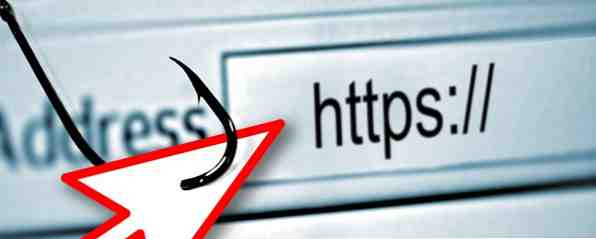
Sie haben eine Suche in Google durchgeführt, aber aus irgendeinem Grund haben Sie nach dem Klicken auf einen Link nicht das gewünschte Ergebnis erhalten.
Wieder und wieder und wieder.
Dies ist die Frustration von Browser-Weiterleitungsviren, dämmeriger Malware, die nicht nur dazu gedacht ist, Sie zu ärgern, sondern auch, um Sie zu ärgern.
Heutzutage müssten Sie mit PC-Sicherheit ziemlich locker sein, um eines zu erhalten, aber diese Viren bleiben in der Wildnis bestehen. Lassen Sie uns einen Blick darauf werfen, wie Sie infiziert werden könnten und was Sie tun müssen, um einen Browser-Virus umzuleiten.
Funktionsweise des Browser-Redirect-Virus
Sie wissen, ob Sie den Browservirus haben. Zum einen: es ärgert Ihre Socken. Sobald Sie die regelmäßigen Unannehmlichkeiten der Seiten, die Sie laden möchten, überwunden haben, werden Sie wahrscheinlich bei näherer Betrachtung etwas Bekanntes auf der Seite finden, das ständig geladen wird, beispielsweise ein Google-Suchfeld.
Die URL könnte ungefähr so aussehen:
- icityfind.com
- scour.com
- fastsfind.com
- amusede.in
- 1freefiledownload.com
- find-quick-results.com
- bidvertiser.com
Rootkits, Bootkits und sogar schädliche Browsererweiterungen können dafür verantwortlich gemacht werden, dass diese Viren Ihr System infizieren. Ihr einziges Ziel ist es, Geld zu verdienen und Informationen über Sie zu sammeln.
Wie verdienen sie Geld? Durch Ihre Suchanfragen. Anstelle einer standardmäßigen Google-Suche, die zu einigen von Ihnen ausgewählten gesponserten Ergebnissen führt, hat der Browser-Weiterleitungsvirus jedes Suchergebnis und jeden Link monetarisiert. Darüber hinaus werden Daten über Sie gesammelt und zur späteren Verwendung aufgezeichnet. Dies kann alles aus den Favoriten Ihrer Website zu persönlichen Informationen sein, die beim Identitätsdiebstahl verwendet werden können.
Wenn Sie über einen Browser-Weiterleitungsvirus verfügen, geben Sie keine persönlichen Informationen an die Browser Ihres Computers weiter, bis diese entfernt werden.
Die umgeschriebene Hosts-Datei
Windows-Benutzer sollten über die Hosts-Datei Bescheid wissen, eine auf dem Laufwerk C: \ gespeicherte Textdatei, in der eine Liste blockierter Website-URLs gespeichert werden kann. Neben dem Blockieren von URLs mit der Hosts-Datei können Sie auch Zeilen hinzufügen, die angeben, welche Websites beim Besuch einer bestimmten IP-Adresse angezeigt werden sollen.

Sie müssen nur die Hosts-Datei finden (Windows \ System32 \ Drivers \ etc) und öffnen Sie es mit dem Editor (mit der rechten Maustaste, dann Öffnen mit… ). Scrollen Sie nach unten zum leeren Bereich, fügen Sie eine URL oder IP-Adresse hinzu und speichern Sie die Hosts-Datei. Die Adresse ist jetzt gesperrt.
Sie können dieses Prinzip auch verwenden, um Verknüpfungen zu bestimmten Websites zu erstellen, um Zeit zu sparen. Der Browser-Weiterleitungsvirus verwendet ihn ebenfalls, um die ursprüngliche hosts-Datei durch eigene Daten zu ersetzen oder zu ersetzen. Chris Hoffmans Handbuch zur Windows-Hosts-Datei Was ist die Windows-Hostdatei? Und 6 überraschende Wege zur Verwendung Was ist die Windows-Hostdatei? Und 6 überraschende Verwendungsmöglichkeiten In der Windows-Hosts-Datei können Sie festlegen, welche Domänennamen (Websites) mit welchen IP-Adressen verknüpft sind. Es hat Vorrang vor Ihren DNS-Servern, so dass Ihre DNS-Server möglicherweise sagen, dass mit facebook.com verlinkt ist. Lesen Sie weiter, wie dies weitaus detaillierter funktioniert.
Entfernen eines Browser-Redirect-Virus? Wechseln Sie zuerst in den abgesicherten Modus
Der Vorgang zum Entfernen eines Browser-Weiterleitungsvirus ist im Allgemeinen in allen Windows-Versionen von XP bis Windows 8 derselbe. Zunächst muss der Computer im abgesicherten Modus neu gestartet werden.

Bei Windows XP bis Windows 7 erfolgt dies durch einen Neustart des Computers und wiederholtes Antippen F8 sobald der Startdatenträger-Übersichtsbildschirm angezeigt wird. Wenn der Windows-Ladebildschirm angezeigt wird, sind Sie zu spät und müssen den Vorgang wiederholen. Wenn Sie eine drahtlose Tastatur verwenden, haben Sie hier wenig Erfolg. Wechseln Sie also zu einer USB-Tastatur.
Wenn der Bildschirm Erweiterte Startoptionen angezeigt wird, verwenden Sie die Pfeile auf Ihrer Tastatur, um die zweite Option auszuwählen, Abgesicherten Modus mit Netzwerktreibern, und tippen Sie auf Eingeben.
Windows 8-Benutzer können durch Öffnen in den abgesicherten Modus wechseln die Einstellungen und Leistung. Halte das Verschiebung bevor Sie etwas anderes tun, wählen Sie Neustart, Halten Sie Ihren Finger auf Shift. Wenn das Neustartmenü angezeigt wird, klicken Sie auf Problembehandlung dann Erweiterte Optionen, und von hier aus Starteinstellungen, dann Neustart. Zum Schluss drücken Sie 5 auf Ihrer Tastatur bis Aktivieren Sie den abgesicherten Modus mit Netzwerk, Windows wird aufgefordert, im abgesicherten Modus zu starten, jedoch mit einer Internetverbindung.
Überprüfen Sie Ihre Proxy-Einstellungen
Überprüfen Sie als Nächstes die Proxy-Einstellungen Ihres Systems. Browser-Redirect-Viren können einen Remote-Server verwenden, über den Sie normalerweise keine Verbindung zum Internet herstellen. Wenn Sie dies deaktivieren, können Sie einen großen Schritt zur Entfernung des Virus unternehmen.
Öffnen Sie in der Systemsteuerung Internetoptionen. In Windows 8 können Sie eingeben “Internet Optionen” um diesen Bildschirm schnell zu starten. Klicken Sie auf die Registerkarte Verbindungen und suchen Sie nach LAN-Einstellungen. Sie werden wahrscheinlich feststellen, dass die Option Proxy Server mit oder ohne Adresse aktiviert ist. Deaktivieren Sie das Kontrollkästchen und klicken Sie auf Einstellungen automatisch ermitteln Klicken Sie stattdessen auf OK zu bestätigen und zu beenden.
Verwalten Sie Ihre Browser
In diesem Stadium ist es noch unklar, woher der Browser-Weiterleitungsvirus stammt. Dies ist der Fall, bis Sie die Berichte der Entfernungsprogramme überprüfen. Daher ist es ratsam, Add-Ons, Erweiterungen und Symbolleisten von Ihren Browsern zu entfernen und Ihre Startseite zurückzusetzen.
Laden Sie anschließend eine Kopie von CCleaner herunter und installieren Sie diese (obwohl Sie sich vor dem frustrierenden Versuch, Bloatware wie Begin The Fight Back gegen Toolbar Installer zu installieren, Bloatware! [Meinung] Beginnen Sie mit dem Toolbar Installer Bloatware! [Meinung] um einige kostenlose Videokonvertierungssoftware zu installieren, und war erstaunt, so viele Versuche zu finden, mich dazu zu bringen, zusätzliche Software zu installieren, ganz zu schweigen von den Versuchen, am Ende einen Upsell-Kauf durchzuführen (Google Toolbar) temporäre Internetdateien. Wähle aus Reiniger Registerkarte, dann überprüfen Sie alle Optionen unter Windows für Internet Explorer und wiederholen Sie dies in der Anwendungen Ansicht für alle anderen installierten Browser. Klicken Laufreiniger, und warten Sie, bis dies abgeschlossen ist.

Alles ist aufgeräumt (siehe unseren Leitfaden zur Verwendung von CCleaner. Optimieren Sie Ihr System mit CCleaner optimal. Mit CCleaner optimieren Sie Ihr System mit CCleaner optimal. In den letzten zwei Jahren hat sich CCleaner in Bezug auf die Versionsnummern stark verändert Jetzt auf Version 3.10 zum Zeitpunkt dieses Schreibens. Während sich das Programm optisch nicht wirklich geändert hat (es ist… Lesen Sie mehr, um mehr über die Optionen zu erfahren, die Sie hier auswählen müssen), und fahren Sie dann mit dem nächsten Abschnitt fort.
3 Top-Tools zum Entfernen des Browser-Redirect-Virus
Derzeit sind mehrere Tools verfügbar, die gegen einen Browser-Weiterleitungsvirus verwendet werden können. Einige Experten empfehlen, alle diese Funktionen auszuführen, manchmal in Reihenfolge, während andere nur ein Paar ausführen.
Der optimale Weg wäre, Kasperskys Rootkit-Entferner TDSSKiller herunterzuladen und auszuführen, gefolgt von der zuverlässigen Malware-Anti-Malware-Software von MalwareBytes. Verwenden Sie für zusätzliche Prüfungen HitmanPro.
Kaspersky TDSSKiller

Dieses Dienstprogramm muss nicht installiert werden, doppelklicken Sie einfach auf tdsskiller.exe klicken Sie dann auf die Parameter ändern Taste. Aktivieren Sie im daraufhin angezeigten Bildschirm Erkennen Sie das TDLFS-Dateisystem, und klicken Sie auf OK fortfahren; Klicken Sie anschließend auf Scan starten. Wenn Bedrohungen gefunden werden, werden nach Abschluss eine Zusammenfassungsseite mit einigen empfohlenen Maßnahmen angezeigt. Klicken Sie auf Weiter, um diese Aktionen zu akzeptieren und TDSSKiller den Umgang mit den Viren zu ermöglichen. Zum vollständigen Entfernen ist ein Neustart erforderlich. Denken Sie daran, da Sie den abgesicherten Modus mit Netzwerkbetrieb (wie oben) erneut starten müssen, bevor Sie fortfahren.
MalwareBytes Anti-Malware Free

Diese wird nach der Installation automatisch ausgeführt und es wird eine Meldung angezeigt, in der Sie zur Aktualisierung aufgefordert werden. Klicken Fix jetzt den ersten Scan ausführen. Wenn dies abgeschlossen ist (die Software fordert Sie möglicherweise auf, zuerst auf die Schaltfläche Aktualisieren zu klicken), sollte ein Bildschirm mit den gefundenen Bedrohungen angezeigt werden. Klicken Alle unter Quarantäne stellen, dann Aktionen anwenden.
HitmanPro

Nach der Installation (eine einmalige Ausführungsoption ohne Installation ist ebenfalls verfügbar), durchsucht HitmanPro Ihren Computer nach hartnäckigen Rootkits, Malware und zugehörigen Dateien. Dateien werden angezeigt, sobald sie erkannt werden, und wenn der Scan abgeschlossen ist, klicken Sie auf Nächster um sie zu entfernen. Sie müssen klicken Kostenlose Lizenz aktivieren Die kostenlose 30-Tage-Testversion von HitmanPro erhalten Sie, sofern Sie nicht den Kauf planen.
Nach Abschluss dieser Scans führen Sie Ihre übliche Virenscanner-Software aus, bei der es sich um ein kostenloses Antiviren- / Anti-Malware-Programm wie Avira, AVG oder Kaspersky oder um eine Premium-Suite wie BitDefender Internet Security Bitdefender Internet Security 2015 handelt: Die ideale Wahl für Heim-PCs [Giveaway] Bitdefender Internet Security 2015: Die ideale Wahl für Heim-PCs [Giveaway] Mit Virenschutz, Datenschutz, sicherem Banking, Firewall und Kindersicherung für nur 79,95 US-Dollar scheint Bitdefender Internet Security 2015 zu sein Die optimale Wahl für alle, die die Sicherheit Ihres Heimcomputers verbessern möchten. Weiterlesen .
Setzen Sie schließlich Ihren Browser zurück
Nachdem Ihre Scans abgeschlossen und die Arbeit mit den Entfernungswerkzeugen abgeschlossen ist, ist noch ein letzter Schritt. Um die letzten Spuren der Bedrohung zu entfernen, müssen Sie Ihren Browser zurücksetzen. Je nachdem, welchen Browser Sie verwenden, unterscheidet sich dies.
- Internet Explorer: drücke den die Einstellungen dann Taste Internetoptionen> Erweitert, Dort finden Sie den Reset-Button. Stellen Sie sicher, dass Sie auswählen Persönliche Einstellungen löschen vor dem Klicken Zurücksetzen, dann klick Schließen Wenn der Vorgang abgeschlossen ist, starten Sie Ihren Browser neu.
- Mozilla Firefox: öffnen Menü> Hilfe> Informationen zur Fehlerbehebung, wo sie das finden Firefox zurücksetzen… Taste. Klicken Sie hier und bestätigen Sie, um den Browser zurückzusetzen.
- Google Chrome: Wählen Sie im Hamburger Menü die Einstellungen oder geben Sie das ein Chrome: // Einstellungen URL in der Adressleiste. Klicken Sie hier Erweiterte Einstellungen anzeigen… und scrollen Sie nach unten Zurücksetzen Einstellungsknopf. Klicken Sie darauf und bestätigen Sie im folgenden Feld, um den Browser zurückzusetzen.
Jetzt sind Sie fertig, es ist Zeit, online sicherer zu spielen. Browser-Weiterleitungsviren können auf eine entspannte Einstellung zur Sicherheit zurückgeführt werden. Befolgen Sie daher unsere Anleitung, wie Sie niemals einen Virus erhalten. 10 Einfache Möglichkeiten, nie einen Virus zu erhalten 10 Einfache Wege, um niemals einen Virus zu erhalten Mit ein wenig Grundschulung Sie können das Problem von Viren und Malware auf Ihren Computern und mobilen Geräten vollständig vermeiden. Jetzt können Sie sich beruhigen und das Internet genießen! Lesen Sie mehr, halten Sie Ihre Browser auf dem neuesten Stand und überprüfen Sie regelmäßig, ob Sicherheitsupdates des Betriebssystems vorhanden sind, um Lücken und Schwachstellen zu beseitigen. 5 Tipps zum Verwalten Ihrer Sicherheit in Windows 8.1 Fünf Tipps zum Verwalten Ihrer Sicherheit in Windows 8.1 Weitere Informationen .
Ihr Browser-Weiterleitungsvirus sollte jetzt entfernt werden, und Sie sollten jetzt in der Lage sein, Ihr Leben ohne die Umstände fortzusetzen, die Malware bietet. Lassen Sie mich in den Kommentaren wissen, wenn Sie Fragen haben.
Featured Image Credit: URL Phishing über Shutterstock
Erfahren Sie mehr über: Google Chrome, Internet Explorer, Mozilla Firefox, Online-Datenschutz, Online-Sicherheit.


